Nuestro equipo de editores e investigadores capacitados han sido autores de este artículo y lo han validado por su precisión y amplitud.
wikiHow's Content Management Team revisa cuidadosamente el trabajo de nuestro personal editorial para asegurar que cada artículo cumpla con nuestros altos estándares de calidad.
Este artículo ha sido visto 5555 veces.
Este wikiHow te enseñará cómo ejecutar un archivo ejecutable MSI en tu computadora, e instalar el programa que contiene. MSI es el formato estándar para los archivos de "Windows Installer Package", y pueden contener diferentes programas. Puedes hacer doble clic e iniciar la instalación con facilidad en Windows. En Mac, puedes extraer los archivos contenidos en el paquete con un descompresor, pero no puedes instalar el programa en sí.
Pasos
Método 1
Método 1 de 2:Instalar en Windows
-
1Busca el archivo MSI en la computadora. Los archivos MSI son los ejecutables nativos de Windows. Podrás ejecutar cualquier archivo MSI en Windows para instalar un programa sin necesidad de usar una aplicación creada por terceros o una extensión.
-
2Haz doble clic y ejecuta el archivo MSI. Esto iniciará el asistente de instalación, y comenzará la instalación del programa.
- Haz clic en la ventana emergente de confirmación de Ejecutar en caso de que se te pida.
-
3Sigue las instrucciones del asistente de instalación. El asistente de instalación te guiará a través de una configuración sencilla, e instalará el programa que haya en el archivo MSI.
- Los pasos de la instalación variarán de un programa a otro. Es posible que se te pida que selecciones una ubicación para la instalación en la computadora, o que añadas o elimines componentes para la instalación del programa.
-
4Termina la instalación. Aparecerá un mensaje final en el asistente de instalación cuando se complete la instalación. Podrás hacer clic en Cerrar o Terminado para cerrar la ventana de instalación, y abrir el programa que hayas instalado en la computadora.Anuncio
Método 2
Método 2 de 2:Extraer en Mac
-
1Considera ejecutar Windows en la computadora para instalar el programa. Los archivos MSI no serán ejecutables en Mac OS. No podrás instalar el programa en una Mac a no ser que ejecutes un sistema operativo Windows en la computadora.
- Podrás usar la utilidad Boot Camp para cambiar completamente a Windows en la Mac, o instalar una máquina virtual como Parallels.
- Asegúrate de leer completamente este artículo para obtener información detallada acerca de ambos métodos.
- En caso de que uses Windows OS en la Mac, ve y haz doble clic en el archivo MSI para ejecutarlo, e instalar el programa.
-
2Busca y haz clic derecho en el archivo MSI en la Mac. Esto mostrará las opciones del botón derecho en un menú desplegable.
-
3Pasa el ratón por encima de Abrir con en el menú del botón derecho. Aparecerá un submenú con algunas sugerencias de programas para abrir el archivo.
-
4Selecciona la aplicación para descomprimir archivos en el menú "Abrir con". Ya que los archivos MSI tendrán un formato de paquetes de archivos, esto descomprimirá el MSI, y extraerá sus contenidos.
- Podrás usar una aplicación de descompresión popular como 7-Zip, The Unarchiver o UnRarX.
- Algunas aplicaciones de descompresión te pedirán que selecciones una ubicación para la extracción. En caso de que se te pida, selecciona una carpeta para guardar los archivos que se extraigan.
-
5Ve los archivos que hayas extraído en la Mac. Descomprimir el archivo MSI no te permitirá instalar el programa como en un sistema Windows, pero podrás ver, navegar, y editar los contenidos del paquete en la computadora.Anuncio




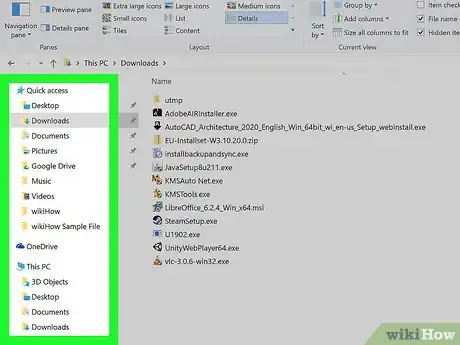
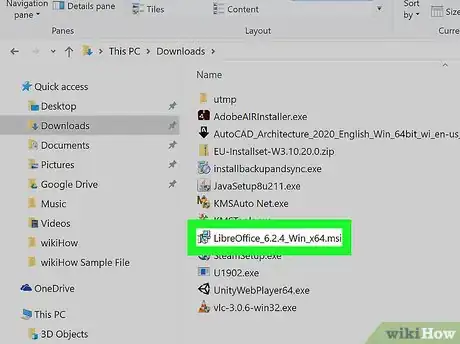
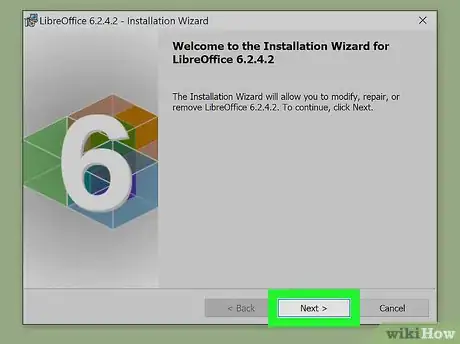
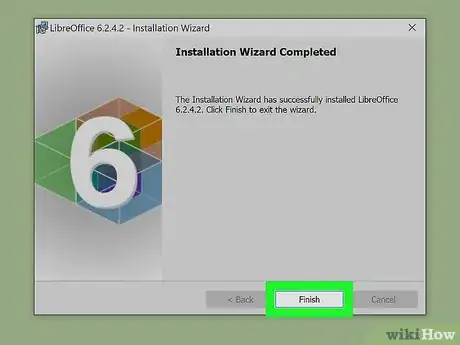
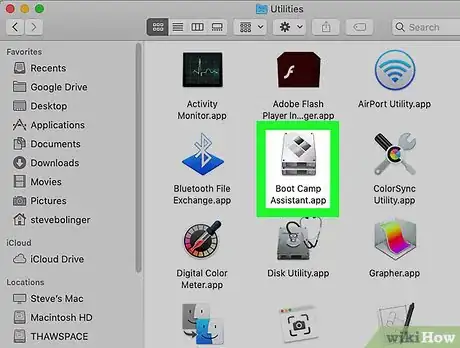
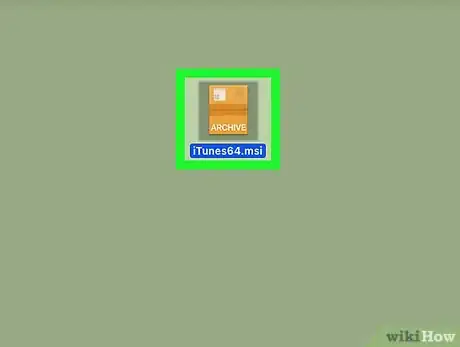
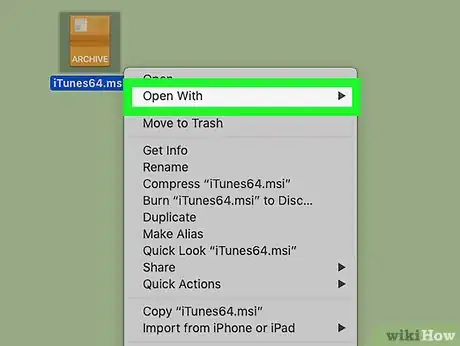
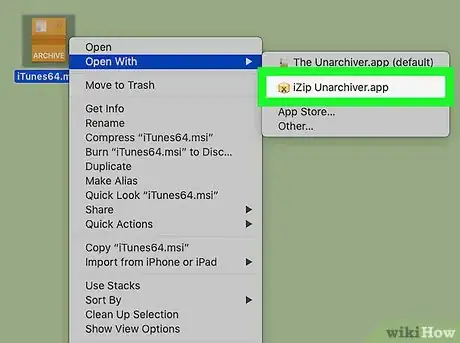
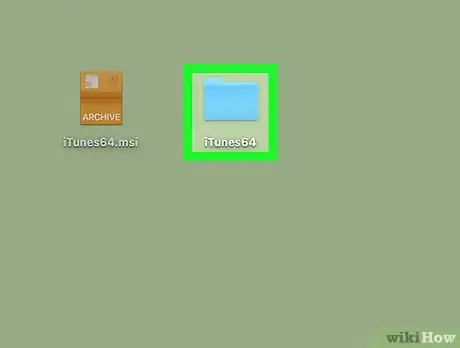
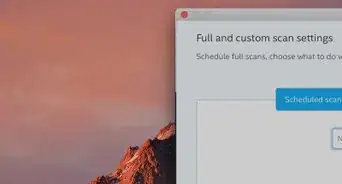

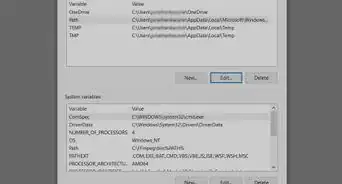
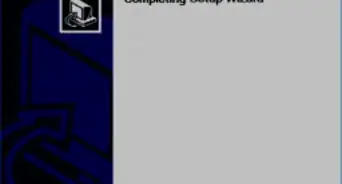
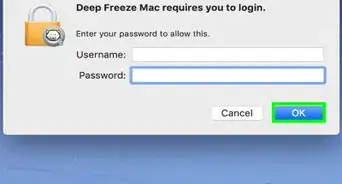
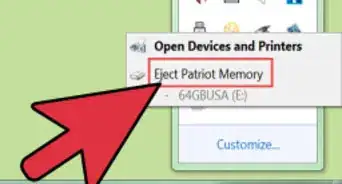
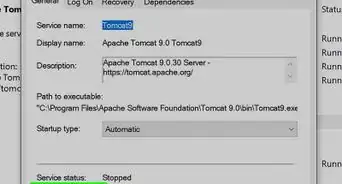

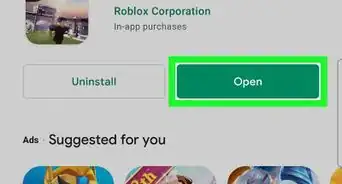
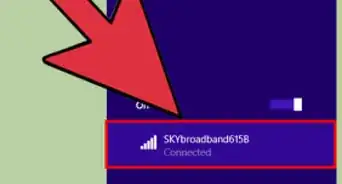
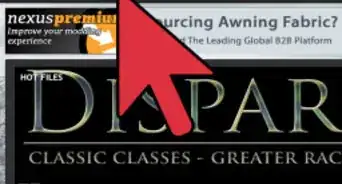
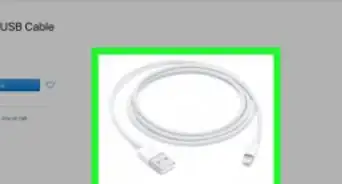
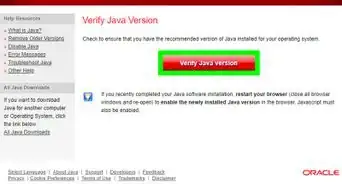

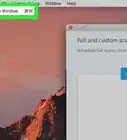

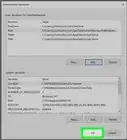
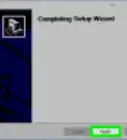

wikiHow's Content Management Team revisa cuidadosamente el trabajo de nuestro personal editorial para asegurar que cada artículo cumpla con nuestros altos estándares de calidad. Este artículo ha sido visto 5555 veces.